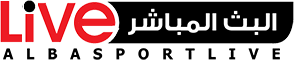دليلك الشامل: إضافة المنتجات إلى إعلانات جوجل من WooCommerce وشوبيفاي وإدارة ميزانية التسويق باحترافية

تعد إعلانات جوجل، وخاصة حملات التسوق (Google Shopping)، أداة لا غنى عنها لأي متجر إلكتروني يسعى لزيادة مبيعاته والوصول إلى جمهور أوسع. لكن النجاح لا يقتصر فقط على إطلاق الحملات، بل يبدأ من كيفية إضافة المنتجات إلى لوحة تحكم إعلانات جوجل بالشكل الصحيح من woocommerce ومن شوبيفاي، ويمتد إلى كيفية عمل إدارة مالية بين التسويق والمبيعات والأرباح كالمحترفين. في هذا المقال المفصل والحصري، سنغطي كل خطوة تحتاجها لتحقيق أقصى استفادة من إعلانات جوجل، مع التركيز على منصتي التجارة الإلكترونية الأشهر: WooCommerce و Shopify.
لماذا إعلانات جوجل ضرورية لمتجرك الإلكتروني؟
قبل الغوص في التفاصيل التقنية، من المهم فهم القيمة التي تضيفها إعلانات جوجل:
- وصول واسع: تظهر إعلاناتك لمليارات المستخدمين الذين يبحثون بنشاط عن منتجات مشابهة لما تقدمه.
- استهداف دقيق: يمكنك استهداف العملاء بناءً على اهتماماتهم، سلوكياتهم، موقعهم الجغرافي، وغيرها الكثير.
- عائد استثمار مرتفع (ROAS): عند إدارتها بشكل صحيح، يمكن لحملات جوجل، وخاصة حملات التسوق و Performance Max، تحقيق عائد استثمار مجزٍ.
- زيادة الوعي بالعلامة التجارية: حتى لو لم ينقر المستخدم على الإعلان، فإن رؤية منتجاتك وعلامتك التجارية تزيد من الوعي بها.
- بيانات ورؤى قيمة: توفر لك لوحة تحكم إعلانات جوجل بيانات تفصيلية حول أداء حملاتك ومنتجاتك، مما يساعدك على اتخاذ قرارات مستنيرة.
الخطوات الأساسية لإعداد حساب إعلانات جوجل و Merchant Center
قبل إضافة المنتجات، تحتاج إلى حسابين رئيسيين:
- حساب إعلانات جوجل (Google Ads Account): هذا هو المكان الذي ستنشئ فيه حملاتك الإعلانية وتديرها وتراقب أداءها. يمكنك إنشاء حساب من موقع إعلانات جوجل الرسمي.
- حساب Google Merchant Center: هذا هو المكان الذي ستقوم فيه بتحميل بيانات منتجات متجرك وإدارتها. تعمل هذه البيانات كمخزون لتغذية حملات التسوق الخاصة بك. يجب أن تكون بيانات المنتج دقيقة ومحدثة ومتوافقة مع سياسات Google Merchant Center. يمكنك إنشاء حساب من موقع Google Merchant Center.
بمجرد إنشاء الحسابين، ستحتاج إلى ربطهما معًا من داخل إعدادات Merchant Center.
كيفية إضافة المنتجات إلى Google Merchant Center من WooCommerce
تعتبر WooCommerce منصة مرنة وقوية، وتوفر عدة طرق لإرسال بيانات منتجاتك إلى Google Merchant Center. الطريقة الأكثر شيوعًا وكفاءة هي استخدام إضافة (Plugin) مخصصة.
استخدام إضافة مخصصة (Plugin)
هناك العديد من الإضافات الممتازة التي تسهل هذه العملية. من أشهرها:
- CTX Feed – WooCommerce Product Feed Manager Plugin: إضافة شائعة توفر قوالب جاهزة لـ Google Shopping وتسمح بتخصيص كبير.
- Product Feed PRO for WooCommerce: خيار قوي آخر يدعم عددًا كبيرًا من قنوات التسويق بما فيها Google Shopping.
- WooCommerce Google Product Feed: إضافة رسمية أو مدعومة من WooCommerce قد تكون متاحة.
خطوات الإعداد العامة (قد تختلف قليلاً حسب الإضافة):
- تثبيت وتفعيل الإضافة: من لوحة تحكم ووردبريس، اذهب إلى “إضافات” > “أضف جديد”، ابحث عن الإضافة التي اخترتها، ثم قم بتثبيتها وتفعيلها.
- إنشاء موجز (Feed) جديد: اذهب إلى إعدادات الإضافة واختر إنشاء موجز جديد.
- اختيار القناة (Channel): حدد “Google Shopping” كقناة مستهدفة.
- تكوين إعدادات الموجز:
- اسم الملف: اختر اسمًا وصفيًا للملف (مثل
google_shopping_feed.xml). - نوع الملف: عادةً ما يكون XML هو الأفضل.
- تضمين المنتجات: حدد الفئات أو المنتجات التي تريد تضمينها.
- اسم الملف: اختر اسمًا وصفيًا للملف (مثل
- ربط سمات المنتج (Attribute Mapping): هذه هي الخطوة الأهم. تحتاج إلى ربط حقول بيانات منتجات WooCommerce (مثل اسم المنتج، السعر، الوصف، SKU) بالسمات المطلوبة من Google Merchant Center (مثل
title,price,description,id). توفر معظم الإضافات ربطًا تلقائيًا للحقول القياسية، لكن قد تحتاج إلى تعديل أو إضافة حقول مخصصة (مثلgtin,mpn,brand). - توليد الموجز: بعد الانتهاء من الإعدادات، قم بتوليد الموجز. ستوفر لك الإضافة رابط URL للموجز (Feed URL).
- إضافة الموجز إلى Merchant Center:
- في حساب Merchant Center، اذهب إلى “المنتجات” > “الخلاصات” (Feeds).
- انقر على علامة “+” لإضافة موجز أساسي جديد.
- اختر بلد البيع واللغة.
- حدد “الجلب المجدول” (Scheduled Fetch) كطريقة للإدخال.
- أدخل اسمًا للموجز، واضبط جدول الجلب (يوميًا هو الأفضل)، ثم الصق رابط URL للموجز الذي حصلت عليه من إضافة WooCommerce.
- احفظ الإعدادات. سيقوم Merchant Center بجلب الموجز ومعالجته.
التحقق من صحة بيانات المنتجات (Product Data Validation)
بعد جلب الموجز، تحقق من قسم “التشخيص” (Diagnostics) في Merchant Center بانتظام. سيعرض لك هذا القسم أي أخطاء أو تحذيرات تتعلق ببيانات منتجاتك. الأخطاء الشائعة تشمل:
- معرفات المنتج الفريدة المفقودة (GTIN, MPN, Brand).
- صور غير صالحة أو روابط صور معطلة.
- أسعار أو حالة توفر غير متطابقة بين الموجز وموقعك.
- أوصاف أو عناوين غير مكتملة أو غير متوافقة مع السياسات.
تأكد من تصحيح هذه الأخطاء في WooCommerce وإعادة توليد الموجز لضمان الموافقة على منتجاتك وعرضها في الإعلانات.
ربط Merchant Center بحساب إعلانات جوجل
لا تنسَ ربط حساب Merchant Center بحساب إعلانات جوجل الخاص بك للسماح باستخدام بيانات المنتج في حملات التسوق. يمكنك القيام بذلك من إعدادات Merchant Center > الحسابات المرتبطة (Linked accounts).
كيفية إضافة المنتجات إلى Google Merchant Center من Shopify
تتميز Shopify بتكاملها السلس مع خدمات جوجل، مما يجعل عملية إضافة المنتجات أسهل نسبيًا مقارنة بـ WooCommerce.
استخدام تطبيق Google & YouTube على Shopify
الطريقة الرسمية والموصى بها هي استخدام تطبيق “Google & YouTube” المجاني المتاح في متجر تطبيقات Shopify.
خطوات الإعداد:
- تثبيت التطبيق: من لوحة تحكم Shopify، اذهب إلى “التطبيقات” (Apps)، ابحث عن “Google & YouTube” وقم بتثبيته.
- ربط حساب جوجل: اتبع التعليمات لربط حساب جوجل الخاص بك (الذي تستخدمه لـ Merchant Center وإعلانات جوجل).
- ربط حساب Merchant Center: سيطلب منك التطبيق ربط أو إنشاء حساب Merchant Center. اختر الحساب الذي أنشأته مسبقًا.
- إعداد موجز المنتجات (Product Feed Setup):
- سيقوم التطبيق تلقائيًا بمزامنة منتجاتك المؤهلة مع Merchant Center.
- تحقق من إعدادات الاستهداف (بلد البيع واللغة).
- قد تحتاج إلى إضافة بعض بيانات المنتج المطلوبة مباشرة في Shopify إذا كانت مفقودة (مثل رموز GTIN). يوفر التطبيق واجهة لإدارة هذه البيانات.
- الموافقة على الشروط: اقرأ ووافق على شروط خدمة Google Merchant Center.
- ربط حساب إعلانات جوجل: قم بربط حساب إعلانات جوجل الخاص بك من داخل التطبيق لتمكين إنشاء الحملات.
التأكد من مزامنة البيانات بشكل صحيح
يقوم تطبيق Google & YouTube بمزامنة منتجاتك تلقائيًا. ومع ذلك، من الضروري التحقق من حالة المنتجات داخل التطبيق وفي قسم “التشخيص” بـ Merchant Center للتأكد من عدم وجود أخطاء تمنع عرض المنتجات. أي تغييرات تجريها على المنتجات في Shopify (مثل السعر أو المخزون) ستتم مزامنتها تلقائيًا.
إعدادات إضافية وتخصيص (Optional)
يوفر التطبيق بعض الخيارات لتخصيص البيانات المرسلة، ولكن للتحكم المتقدم جدًا في الموجز، قد يلجأ بعض المستخدمين إلى تطبيقات موجز منتجات متخصصة أخرى من متجر تطبيقات Shopify، على غرار إضافات WooCommerce.
إطلاق حملات التسوق الذكية (Smart Shopping Campaigns) والـ Performance Max
بمجرد إضافة منتجاتك والموافقة عليها في Merchant Center وربط الحسابات، يمكنك البدء في إنشاء حملات إعلانية. النوعان الأكثر فعالية حاليًا هما:
- حملات الأداء الأقصى (Performance Max): هذا هو النوع الأحدث والأكثر شمولاً. يستخدم التعلم الآلي لعرض إعلاناتك عبر جميع شبكات جوجل (بحث، تسوق، يوتيوب، Gmail، Display، Discover) بهدف تحقيق أهدافك التسويقية (مثل المبيعات أو العملاء المحتملين). تتطلب إعداد مواد عرض متنوعة (نصوص، صور، فيديوهات) بالإضافة إلى موجز المنتجات. تعرّف على حملات Performance Max.
- حملات التسوق القياسية (Standard Shopping): إذا كنت تفضل مزيدًا من التحكم اليدوي في عروض الأسعار والاستهداف، لا تزال حملات التسوق القياسية خيارًا متاحًا، على الرغم من أن جوجل تدفع بقوة نحو Performance Max.
عند إعداد الحملة، ستختار موجز المنتجات من Merchant Center كمصدر للمنتجات التي تريد الإعلان عنها.
الإدارة المالية الاحترافية: ربط التسويق بالمبيعات والأرباح
إن كيفية إضافة المنتجات إلى لوحة تحكم إعلانات جوجل بالشكل الصحيح من woocommerce ومن شوبيفاي هي مجرد البداية. لتحقيق النجاح المستدام، يجب أن تتقن كيفية عمل إدارة مالية بين التسويق والمبيعات والأرباح كالمحترفين.
تحديد ميزانية التسويق بناءً على الأهداف
لا تحدد ميزانيتك بشكل عشوائي. اربطها بأهداف عملك:
- النسبة المئوية من الإيرادات: تخصيص نسبة معينة (مثل 5-15%) من إيراداتك المتوقعة أو الحالية للتسويق.
- بناءً على تكلفة الاكتساب (CAC): حدد كم أنت مستعد لدفعه لاكتساب عميل جديد مع الحفاظ على الربحية.
- ميزانية ثابتة: مناسبة للبدء أو لاختبار قنوات جديدة، ولكن يجب تعديلها بناءً على الأداء.
ابدأ بميزانية معقولة يمكنك تحملها، ثم قم بزيادتها تدريجيًا مع تحسن الأداء وتحقيق عائد استثمار إيجابي.
تتبع مؤشرات الأداء الرئيسية (KPIs)
لا يمكنك إدارة ما لا يمكنك قياسه. ركز على هذه المؤشرات الأساسية:
- عائد الإنفاق الإعلاني (ROAS – Return On Ad Spend): أهم مؤشر. يقيس الإيرادات الناتجة عن كل دولار تنفقه على الإعلانات. (ROAS = إجمالي إيرادات الحملة / تكلفة الحملة).
- تكلفة الاكتساب (CPA – Cost Per Acquisition / أو Cost Per Conversion): متوسط تكلفة الحصول على عملية بيع أو عميل محتمل من حملاتك.
- معدل التحويل (Conversion Rate): النسبة المئوية للنقرات التي أدت إلى عملية بيع.
- متوسط قيمة الطلب (AOV – Average Order Value): متوسط قيمة المشتريات التي تتم عبر إعلاناتك.
- نقرات (Clicks) ومرات الظهور (Impressions): مؤشرات أساسية لفهم مدى وصول إعلاناتك وجاذبيتها الأولية.
- نسبة النقر إلى الظهور (CTR – Click-Through Rate): النسبة المئوية لمرات الظهور التي أدت إلى نقرات.
تحليل العائد على الإنفاق الإعلاني (ROAS)
الهدف ليس مجرد تحقيق ROAS مرتفع، بل تحقيق ROAS مربح. لحساب نقطة التعادل لـ ROAS الخاص بك، تحتاج إلى معرفة هامش الربح الإجمالي لمنتجاتك.
- هامش الربح الإجمالي (%) = ((سعر البيع – تكلفة البضاعة المباعة) / سعر البيع) * 100
- نقطة التعادل ROAS = 1 / هامش الربح الإجمالي (بصيغة عشرية)
- مثال: إذا كان هامش ربحك الإجمالي 40% (0.40)، فإن نقطة التعادل ROAS هي 1 / 0.40 = 2.5. هذا يعني أنك تحتاج إلى تحقيق ROAS قدره 2.5 دولار على الأقل لكل دولار تنفقه لتغطية تكلفة المنتج وتكلفة الإعلان (دون احتساب التكاليف التشغيلية الأخرى). أي ROAS أعلى من 2.5 يعتبر ربحًا من منظور إعلاني بحت.
استهدف ROAS أعلى بكثير من نقطة التعادل لتغطية جميع تكاليف عملك وتحقيق ربح صافٍ.
حساب تكلفة اكتساب العميل (CAC) وقيمة العميل مدى الحياة (LTV)
- تكلفة اكتساب العميل (CAC): إجمالي إنفاقك التسويقي والمبيعات خلال فترة معينة / عدد العملاء الجدد الذين اكتسبتهم في تلك الفترة.
- قيمة العميل مدى الحياة (LTV – Lifetime Value): متوسط الإيرادات التي تتوقع تحقيقها من عميل واحد طوال فترة علاقته بعلامتك التجارية.
لتحقيق نمو مستدام، يجب أن تكون LTV أعلى بكثير من CAC. فهم هذه العلاقة يساعدك على تحديد الميزانية المناسبة للإعلانات ومعرفة مدى قدرتك على الإنفاق لاكتساب عملاء جدد. مقال مفيد حول LTV و CAC من HubSpot.
أدوات وتقارير للمساعدة
- تقارير إعلانات جوجل: استخدم التقارير المدمجة لتحليل أداء الحملات والمجموعات الإعلانية والكلمات المفتاحية والمنتجات.
- Google Analytics: اربط حساب إعلانات جوجل بـ Google Analytics للحصول على رؤى أعمق حول سلوك المستخدمين بعد النقر على الإعلان ومسار التحويل الكامل.
- لوحات تحكم المنصات (WooCommerce/Shopify): توفر تقارير مبيعات وأرباح أساسية.
- جداول البيانات (Spreadsheets): أداة قوية لتجميع البيانات من مصادر مختلفة، حساب هوامش الربح، تتبع ROAS، ومراقبة الميزانية.
الخلاصة: الدقة في الإعداد والإدارة المالية هما مفتاح النجاح
إن كيفية إضافة المنتجات إلى لوحة تحكم إعلانات جوجل بالشكل الصحيح من woocommerce ومن شوبيفاي هي الخطوة الأولى والأساسية لضمان ظهور منتجاتك أمام الجمهور المناسب. سواء كنت تستخدم WooCommerce أو Shopify، فإن الأدوات والتكاملات المتاحة تجعل هذه العملية ممكنة وفعالة عند اتباع الخطوات الصحيحة والتحقق الدائم من جودة البيانات.
لكن النجاح الحقيقي والمستدام يكمن في الانتقال من مجرد إطلاق الحملات إلى كيفية عمل إدارة مالية بين التسويق والمبيعات والأرباح كالمحترفين. من خلال تحديد ميزانيات مدروسة، وتتبع مؤشرات الأداء الرئيسية بدقة (خاصة ROAS و CPA)، وفهم العلاقة بين تكلفة الاكتساب وقيمة العميل مدى الحياة، يمكنك تحويل إنفاقك الإعلاني إلى استثمار مربح يدفع نمو متجرك الإلكتروني.
ابدأ اليوم بتطبيق هذه الخطوات، راقب بياناتك باستمرار، وقم بتحسين حملاتك وإدارتك المالية لتحقيق أقصى استفادة من قوة إعلانات جوجل.